Este important să actualizați software-ul computerului. Noile actualizări pot aduce caracteristici și utilizabilitate mai mari și mai bune, dar, mai important, oferă și remedieri de erori, îmbunătățiri ale performanței și alte corecții legate de securitate.
Linia de bază este că ar trebui să vă păstrați întotdeauna software-ul actualizat. Dar cum o faci? Ei bine, din păcate, Windows nu furnizează prea multe moduri de actualizări automate, în afară de actualizările pe care le furnizează sistemului de operare, pe care îl vom parcurge mai jos.

În ceea ce privește alt software pe care îl utilizați, cum ar fi aplicațiile și jocurile pe care le descărcați pe computer, asistența pentru automatizări este de obicei. destul de subțire. Unele programe vă permit să activați actualizarea automată, dar pentru alții, trebuie să vă bazați pe actualizatoare de software terțe pentru a face trucul.
Dacă tocmai ați obținut o nouă calculare vă puneți programe noi sau L-ai avut pe al tău de ceva vreme, dar în mod vădit urăști foarte mult să actualizezi manual lucrurile, sfaturile de mai jos te vor ajuta să determini modul în care software-ul PC-ului tău poate fi actualizat automat.
Utilizare Windows Update
Windows în sine , întregul sistem de operare și instrumentele încorporate în el, trebuie actualizate cât mai des posibil. Microsoft îmbunătățește actualizările săptămânal, deci este un proces fără probleme: permiteți aceste actualizări să obțină protecție getfresh în fiecare săptămână și, uneori, funcții noi, de asemenea.
Microsoft oferă un instrument, numit în mod adecvatWindows Update, care vine cu sistemul de operare pentru actualizați-o când este nevoie.
In_content_1 all: [300x250] / dfp: [640x360]->Notă: Rulează Windows 10? Aflați cum să securizați Windows 10 aici pentru instrucțiuni specifice pentru acel sistem de operare.
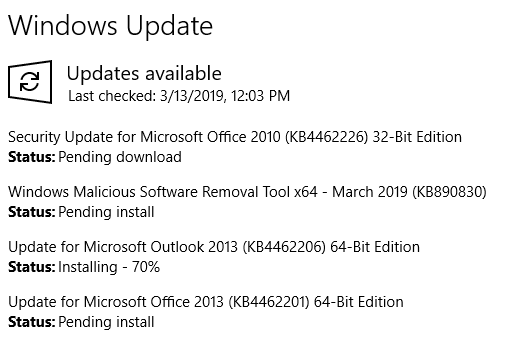
Pasul 1: deschideți Windows Update. Puteți face acest lucru căutând Windows Updateprin Panoul de control al meniului Start.
Pasul 2: selectați Verificați actualizărilestrong>link.
Pasul 3: alegeți Instalarea actualizărilorpentru a vă asigura că computerul are cele mai recente actualizări disponibile.
Actualizare Third-PartySoftware
Menținerea actualizată a aplicațiilor dvs. nu este atât de ușoară precum este să actualizați sistemul de operare Windows. Puteți descărca întotdeauna programele dvs. de fiecare dată pentru a vă asigura că acestea sunt actualizate, butthat-ul este obositor și se va dovedi adesea o pierdere de timp, deoarece o parte din software-ul dvs. ar putea fi abandonat de dezvoltator și actualizări niciodată lansate.
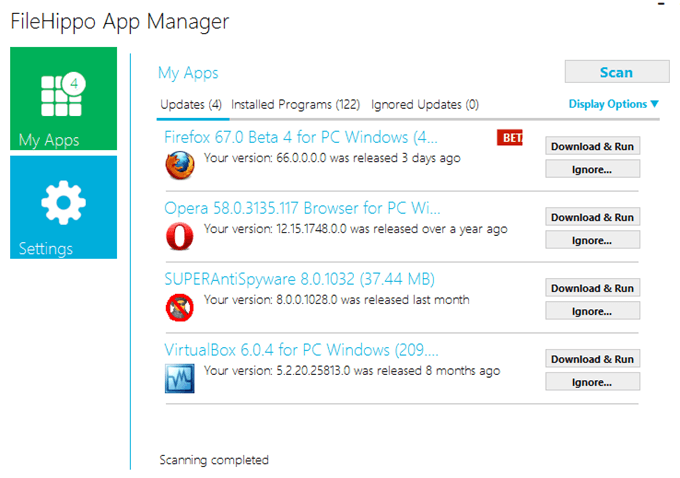
În schimb, există programe dedicate pe care le puteți instala va actualiza celelalte programe! Da, pare ciudat, dar ele există și pot fi extrem de utile. Unele dintre cele mai bune gratuite includ Actualizator software IObit, Patch My PC și FileHippo App Manager.
Un alt program de actualizare gratuit, care se concentrează pe actualizări de securitate, este Thor. CCleaner este un exemplu de program care include un software de actualizare, dar această caracteristică nu este gratuită.
Pentru a utiliza aceste programe, trebuie doar să le instalați și să configurați câteva setări pentru a spune atunci când și ce să verifice. Aceste aplicații sunt excelente pentru actualizarea altor programe software, deoarece majoritatea vă vor notifica atunci când un program are nevoie de actualizare, iar unii chiar vor face toată actualizarea pentru dvs.
Cu toate acestea, auto-actualizatorii nu prind totul pentru simplul motiv că nu pot. Există o mulțime de software acolo și niciun singur actualizator nu le poate cataloga pe toate.
Unele programe de actualizare pot fi achiziționate pentru a sprijini mai multe programe decât versiunile gratuite, dar chiar și atunci, trebuie să rulați în situații în care un program (sau două, sau zece) pe care îl aveți pe computer nu este " este acceptat de instrumentul de actualizare a software-ului.
Sfat: Actualizări diferite de programe vor suporta diferite programe. Dacă găsiți că persoana pe care o utilizați nu actualizează automat un program specific pe care doriți să îl susțină, încercați un program de actualizare diferit. Simțiți-vă liber să rulați câțiva odată pentru a prinde totul.
O altă modalitate de a vă asigura că actualizarea automată a programelor dvs. terțe este să vedeți dacă programul are o actualizare automată în setări. Unele programe vor verifica dacă există actualizări, dar nu se vor instala, dar altele vor face verificarea și instalarea fără ca tu să fii nevoit să faci ceva.
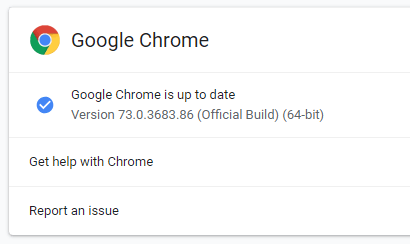
De exemplu, dacă deschideți Ajutor>Despre Google Chromemeniul din browserul Chrome, va verifica forand apoi va instala toate actualizările disponibile. Acest lucru se întâmplă și în Cromeautomatic, periodic.
Jocuri de actualizare automată
Menținerea la zi a jocurilor pe computer este de obicei determinată de o setare a jocului, ca în exemplul Chrome de mai sus.
Dacă utilizați Steam pentru a descărca și a juca jocuri, acesta are actualizare automată încorporată. În mod implicit, fiecare joc video se va actualiza atunci când dezvoltatorul transmite o actualizare către utilizatori, astfel încât nu trebuie să faceți cu adevărat nimic pentru a menține actualizate jocurile Steam.
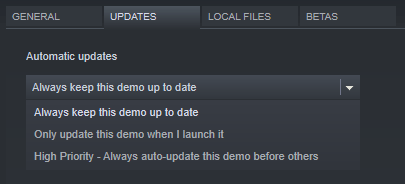
Dacă un joc Steam nu se actualizează atunci când sunt disponibile actualizări, faceți clic dreapta pe joc din BIBLIOTECAREsecțiunea programului, apoi accesați Proprietăți.
În fila ACTUALIZĂRI, asigurați-vă că una dintre aceste opțiuni este selectată: Mențineți întotdeauna acest joc la zi, Actualizați doar acest joc când îl lansezsau Prioritate ridicată: actualizați întotdeauna acest joc înaintea altora.